 |
Блоги определенно стали феноменом начала третьего тысячелетия. О них пишут не только электронные СМИ, но и солидные офлайновые издания ("Нью-Йорк таймс", «Секрет фирмы», «Комсомольская правда» и многие другие). Более того, уже вышло несколько книг, посвященных сетевым дневникам, — Blogging for Dummies, Sprachliche und textuelle Merkmale in Weblogs, есть даже по крайней мере одна книга на русском языке — "Блоги и RSS: интернет-технологии нового поколения" Виталия Герасевича.
Решив завести блог, пользователь прежде всего должен определиться, воспользуется ли он одним из многочисленных бесплатных сервисов ведения дневника (Livejournal, Blogger, «Блоги@Mail.ru» и т. п.) или будет вести отдельный блог, установив какой-нибудь из скриптов.
Блог — это сетевой дневник, в котором записи могут быть прокомментированы читателями
Долгое время самой популярной CMS для ведения сетевых дневников была Movable Type. Однако после того как ее разработчик, компания Six Apart, изменил лицензионную политику, многие блоггеры стали искать альтернативы. И нашли их в лице Wordpress, которая распространяется под лицензией GPL. Любой желающий может бесплатно использовать скрипт и вносить в него изменения, не спрашивая разрешения у разработчика. И теперь пользователями этой системы являются известнейшие люди: гуру веб-дизайна Джеффри Зельдман, технический евангелист Microsoft Роберт Скобл, активная сторонница веб-стандартов Молли Хольцшлаг и миллионы простых интернетчиков.
Простота установки
Некоторые российские хостеры предлагают предустановленные блоги на базе Wordpress
Установка Wordpress редко вызывает затруднения даже у начинающего пользователя. Перед тем как приступить к инсталляции скрипта, необходимо подобрать хостинг. Он должен поддерживать PHP (версии 4.2 или новее) и предоставить базу MySQL (версии 3.23.x или новее). Хорошо зарекомендовал себя «Мастерхост».
Загрузив дистрибутив (либо с официального сайта, либо уже локализованную версию с сайта русскоязычного сообщества пользователей), необходимо распаковать архив в отдельную папку. Затем при помощи FTP-клиента (например, SmartFTP, который бесплатен для некоммерческого использования) закачайте все файлы, кроме wp-config-sample.php, на сервер. Переименуйте wp-config-sample.php в wp-config.php, откройте этот файл в текстовом редакторе.
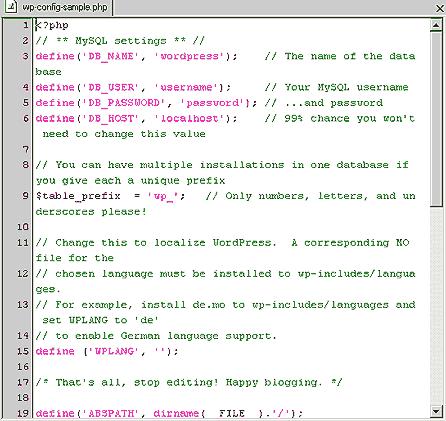 |
| Файл wp-config.php |
В третьей строке
define('DB_NAME', 'wordpress'); // The name of the database
надо вместо wordpress указать название вашей базы MySQL, сохранив знаки апострофа. В следующей строке
define('DB_USER', 'username'); // Your MySQL username
вместо username требуется прописать имя пользователя базы MySQL (выдается хостером). В пятой строке
define('DB_PASSWORD', 'password'); // ...and password
вместо password пропишите пароль к базе (выдается хостером). В 99% случаев этого достаточно. После редактирования файл необходимо сохранить и загрузить на сервер.
Затем в адресной строке браузера следует набрать www.адрес-вашего-сайта.ru/wp-admin/install.php. Если ранее все было сделано правильно и никаких осложнений не произошло, появится окно Wordpress с приветствием. Щелкните по ссылке First Step ("Первый шаг").
На следующем этапе будет предложено указать название блога (пишите, что хотите) и ваш адрес электронной почты (обязательно сообщите реальный
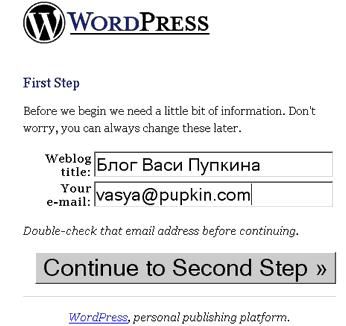 |
| Установка блога |
После этого инсталлятор сгенерирует пароль для входа в административную панель сайта. Авторизация производится по адресу www.адрес-вашего-сайта.ru/wp-admin/. Это все.
Ваша первая заметка
Wordpress может импортировать записи из LiveJournal, Blogger и других платформ
Для того чтобы написать заметку или обзор в блог, надо перейти в административной панели сайта в раздел Write — Write Post. WYSIWYG-редактор позволяет практически полностью забыть о ручном HTML-форматировании. С его помощью можно выделять слова и фразы жирным шрифтом, создавать нумерованные списки, выравнивать тексты по различным краям, вставлять иллюстрации и ссылки.
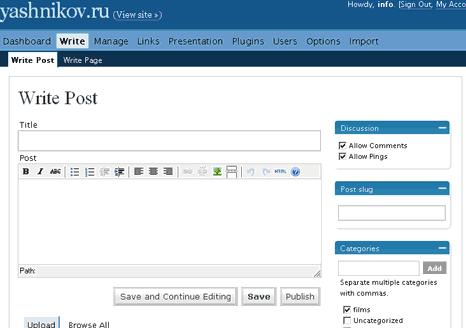 |
| WYSIWYG-редактор |
Если в некоторых системах типа Blogger все записи идут сплошным потоком, то Wordpress позволяет упорядочить заметки. Каждую из них вы можете отнести к одной или нескольким категориям (рубрикам).
Подготовив запись в блог, ее можно либо сразу опубликовать, либо сохранить как черновик, чтобы продолжить работу позднее.
В Wordpress реализована возможность предварительного просмотра записи. Предпросмотр учитывает используемые на сайте CSS и поэтому позволяет увидеть заметку в точности такой, какой она будет после публикации.
В административной панели активно используется Ajax, благодаря чему можно изменять расположение различных частей интерфейса. Например, если пользователь не часто устанавливает пароль на просмотр записей в блоге, то имеет смысл элемент Password-Protected Post сместить при помощи мышки вниз страницы простым перетаскиванием.
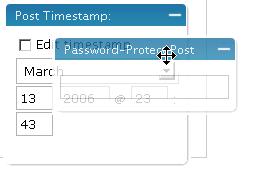 |
| Ajax-эффект |
Шаблоны
Для Wordpress создано несколько сотен бесплатных шаблонов. Часть из них сделаны не на очень высоком уровне, но многие не только визуально привлекательны, но и технически сложны. Например, в чрезвычайно популярной теме оформления К2 используется Ajax для поиска и отправки комментариев.
Для удобства выбора шаблона был создан даже онлайновый Theme Browser (автор Алекс Кинг).
Установка шаблона несложна. Требуется загрузить архив с темой оформления, распаковать в отдельную папку у себя, затем закачать файлы на сервер в \wp-content\themes\. Завершающим аккордом является выбор шаблона в административной панели в разделе Presentation.
Плагины
Наличие огромного числа плагинов — одно из важнейших преимуществ Wordpress. Они позволяют интегрировать блог с различными веб-службами (например, с онлайновым сервисом закладок Del.icio.us, сервисом хранения и каталогизации фотографий Flicr), добавляют новые функции (такие, как подписка на комментарии, учет читателей RSS-ленты, контактная форма и многое другое), облегчают работу с блогом (например, антиспам-плагины).
Установка плагинов нечасто вызывает сложности. Их надо скопировать на сервер в папку \wp-content\plugins\ и активировать в административной панели. Однако порой требуется также вносить некоторые правки в шаблон (зависит от плагина).
Коллективный блог
Блог на базе Wordpress могут вести несколько человек. При этом всеми правами обладает лишь администратор. Он может присваивать другим пользователям роль (редактора, автора, распространителя или простого подписчика). Объем прав пользователя зависит от того, какая роль ему назначена.
Итак, Wordpress — удобная и простая в использовании система ведения блога. Приложив определенные усилия, ее можно настроить под запросы самого взыскательного пользователя.
Ссылки по теме
- Официальный сайт Wordpress
- Документация для Wordpress
- Русскоязычное сообщество Wordpress
- Плагины для Wordpress
- Шаблоны для Wordpress
Статья получена: hostinfo.ru











 Противовирусные препараты: за и против
Противовирусные препараты: за и против Добро пожаловать в Армению. Знакомство с Арменией
Добро пожаловать в Армению. Знакомство с Арменией Крыша из сэндвич панелей для индивидуального строительства
Крыша из сэндвич панелей для индивидуального строительства Возможно ли отменить договор купли-продажи квартиры, если он был уже подписан
Возможно ли отменить договор купли-продажи квартиры, если он был уже подписан Как выбрать блеск для губ
Как выбрать блеск для губ Чего боятся мужчины
Чего боятся мужчины Как побороть страх перед неизвестностью
Как побороть страх перед неизвестностью Газон на участке своими руками
Газон на участке своими руками Как правильно стирать шторы
Как правильно стирать шторы Как просто бросить курить
Как просто бросить курить

 - 14042 -
- 14042 -

